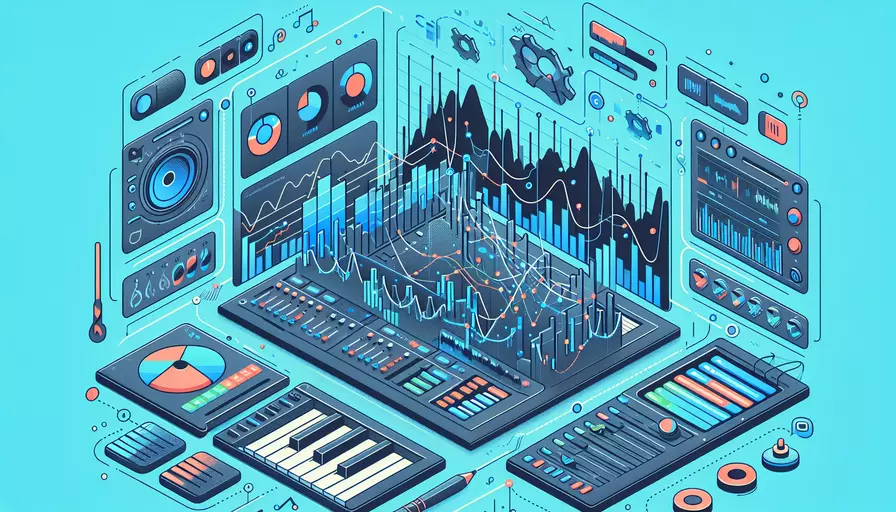
要在Vue中实现音乐剪辑功能,可以通过以下几个关键步骤:1、引入音频处理库,2、实现音频加载和播放,3、实现音频剪辑功能,4、导出剪辑后的音频文件。 这些步骤将帮助你在Vue项目中实现基本的音乐剪辑功能。
一、引入音频处理库
要在Vue项目中处理音频文件,首先需要引入一个音频处理库。Web Audio API 是一个强大的工具,但它需要较多的底层操作,因此我们可以使用一些封装好的库来简化工作。常见的音频处理库有:
- wavesurfer.js:一个简单易用的音频可视化和剪辑库。
- howler.js:一个功能强大的音频播放库,但不专注于剪辑。
- Tone.js:一个基于Web Audio API的音乐合成库,适合更复杂的音频处理。
下面是引入 wavesurfer.js 的步骤:
npm install wavesurfer.js
在Vue组件中引入 wavesurfer.js:
import WaveSurfer from 'wavesurfer.js';
二、实现音频加载和播放
加载和播放音频是音频剪辑的基础。可以使用 wavesurfer.js 来实现这一功能:
export default {
data() {
return {
wavesurfer: null,
audioFile: null
};
},
mounted() {
this.wavesurfer = WaveSurfer.create({
container: '#waveform',
waveColor: 'violet',
progressColor: 'purple'
});
},
methods: {
loadAudio(event) {
const file = event.target.files[0];
if (file) {
const url = URL.createObjectURL(file);
this.wavesurfer.load(url);
this.audioFile = file;
}
},
playPauseAudio() {
this.wavesurfer.playPause();
}
}
};
模板部分:
<template>
<div>
<input type="file" @change="loadAudio" />
<div id="waveform"></div>
<button @click="playPauseAudio">Play/Pause</button>
</div>
</template>
三、实现音频剪辑功能
音频剪辑功能通常包括选择剪辑的开始和结束时间,并裁剪音频文件。可以使用 wavesurfer.js 的 regions 插件来实现这一功能:
import RegionsPlugin from 'wavesurfer.js/src/plugin/regions';
export default {
data() {
return {
wavesurfer: null,
regions: []
};
},
mounted() {
this.wavesurfer = WaveSurfer.create({
container: '#waveform',
waveColor: 'violet',
progressColor: 'purple',
plugins: [
RegionsPlugin.create()
]
});
},
methods: {
addRegion() {
this.wavesurfer.addRegion({
start: 0, // start time in seconds
end: 10, // end time in seconds
color: 'rgba(0, 255, 0, 0.1)'
});
},
getRegions() {
this.regions = this.wavesurfer.regions.list;
}
}
};
模板部分:
<template>
<div>
<input type="file" @change="loadAudio" />
<div id="waveform"></div>
<button @click="playPauseAudio">Play/Pause</button>
<button @click="addRegion">Add Region</button>
<button @click="getRegions">Get Regions</button>
</div>
</template>
四、导出剪辑后的音频文件
导出剪辑后的音频文件是最后一步。可以使用 wavesurfer.js 提供的 export 方法,或者结合其他库实现音频导出功能。以下是一个简单的示例:
methods: {
exportAudio() {
const region = this.wavesurfer.regions.list[Object.keys(this.wavesurfer.regions.list)[0]];
const start = region.start;
const end = region.end;
const duration = end - start;
// 使用Web Audio API剪辑音频
const audioContext = new (window.AudioContext || window.webkitAudioContext)();
const source = audioContext.createBufferSource();
fetch(this.audioFile)
.then(response => response.arrayBuffer())
.then(arrayBuffer => audioContext.decodeAudioData(arrayBuffer))
.then(audioBuffer => {
const clippedBuffer = audioContext.createBuffer(
audioBuffer.numberOfChannels,
audioContext.sampleRate * duration,
audioContext.sampleRate
);
for (let channel = 0; channel < audioBuffer.numberOfChannels; channel++) {
clippedBuffer.copyToChannel(
audioBuffer.getChannelData(channel).subarray(start * audioContext.sampleRate, end * audioContext.sampleRate),
channel
);
}
// 创建一个新的音频文件
const exportBlob = new Blob([clippedBuffer], { type: 'audio/wav' });
const exportUrl = URL.createObjectURL(exportBlob);
// 下载音频文件
const a = document.createElement('a');
a.href = exportUrl;
a.download = 'clipped_audio.wav';
document.body.appendChild(a);
a.click();
document.body.removeChild(a);
});
}
}
模板部分:
<template>
<div>
<input type="file" @change="loadAudio" />
<div id="waveform"></div>
<button @click="playPauseAudio">Play/Pause</button>
<button @click="addRegion">Add Region</button>
<button @click="getRegions">Get Regions</button>
<button @click="exportAudio">Export Audio</button>
</div>
</template>
总结:在Vue中实现音乐剪辑功能,主要包括引入音频处理库、实现音频加载和播放、实现音频剪辑功能以及导出剪辑后的音频文件。这些步骤可以帮助你实现一个基本的音乐剪辑应用。进一步的建议是根据具体需求,优化和扩展功能,例如添加更多的音频效果、支持更多的音频格式等。
相关问答FAQs:
1. 如何使用Vue剪辑音乐?
使用Vue来剪辑音乐非常简单。首先,你需要在Vue项目中安装音频编辑库或插件,比如vue-audio-editor。然后,你可以按照以下步骤进行音乐剪辑:
-
安装依赖:在你的Vue项目中,通过npm或yarn安装
vue-audio-editor依赖。 -
引入组件:在需要使用音频编辑的页面中,引入
vue-audio-editor组件。 -
设置音频源:在Vue组件中,将音频文件的URL或音频数据传递给
vue-audio-editor组件。 -
剪辑音乐:通过使用
vue-audio-editor提供的功能,比如选择起始点和结束点,调整音频音量等,来进行音乐剪辑。 -
保存剪辑结果:一旦完成音乐剪辑,可以将剪辑后的音频保存到本地或上传到服务器。
2. Vue音频编辑器有哪些常用功能?
Vue音频编辑器通常具有以下常用功能:
-
选择起始点和结束点:你可以通过拖动选择起始点和结束点来定义音频片段。
-
调整音频音量:你可以增加或减小音频的音量,以获得更好的音频剪辑效果。
-
添加音频特效:音频编辑器通常支持添加各种音频特效,比如淡入淡出效果、回声效果等,以增强音频剪辑的创意。
-
删除无用部分:你可以删除音频中的无用部分,比如静音部分或噪音部分,以获得更清晰的音频剪辑结果。
-
导出剪辑结果:音频编辑器通常支持将剪辑后的音频导出为常见的音频格式,比如MP3、WAV等。
3. 有没有推荐的Vue音频编辑库或插件?
如果你想使用Vue来剪辑音乐,以下是一些推荐的Vue音频编辑库或插件:
-
vue-audio-editor:这是一个开源的Vue音频编辑库,提供了丰富的音频剪辑功能,包括选择起始点和结束点、调整音量、添加特效等。
-
vue-waveform-editor:这是一个基于Vue的波形编辑器,可以用于剪辑音频文件。它提供了可视化的波形图,让你更直观地进行音频剪辑。
-
vue-audio-kit:这是一个Vue音频处理库,提供了音频剪辑、音频特效、音频转换等功能。
以上是一些常用的Vue音频编辑库或插件,你可以根据自己的需求选择适合的工具来进行音乐剪辑。
文章标题:vue如何剪辑音乐,发布者:不及物动词,转载请注明出处:https://worktile.com/kb/p/3663037

 微信扫一扫
微信扫一扫  支付宝扫一扫
支付宝扫一扫 